Spotify müziğini Chromecast ve Chromecast Audio'ya nasıl aktarabilirim?
Chromecast ve Chromecast Audio, TV'nizin HDMI bağlantı noktasına bağlanır ve telefonunuzdan, tabletinizden veya bilgisayarınızdan TV'nize medya "yayınlamanıza" olanak tanır.
Temel olarak herhangi bir TV'yi Akıllı TV'ye dönüştürebilir.
Chromecast'i kullanarak Spotify'ı televizyonunuza
nasıl
yayınlayacağınız
ve TV'niz aracılığıyla Spotify müziğini dinlemeye nasıl başlayacağınız aşağıda açıklanmıştır.
İlgili:
Roku'da Spotify müziği çalın
Spotify'ı Chromecast'e yayınlamak için hangi abonelik düzeyine ihtiyacım var?
Chromecast
, Spotify Free ve Spotify Premium hesaplarını destekler.
Spotify Free hesabıyla müziğe yayın yaparken reklamlar duyarsınız ve saatte altı şarkı atlama ile sınırlandırılırsınız.
Seçenek 1: Spotify müziğini Chromecast veya Chromecast Audio'ya yayınlayın
1. Adım. Chromecast/Chromecast Audio'nuzun, telefonunuzdaki veya tabletinizdeki Google Home uygulaması kullanılarak kurulduğundan emin olun.
2. Adım. Chromecast'inizi TV'nizin HDMI bağlantı noktasına veya Chromecast Audio'nuzu bir hoparlörün 3,5 mm veya optik giriş bağlantı noktasına takın.
Adım 3. Spotify'ı telefonunuzda, tabletinizde veya web oynatıcınızda açın.
Chromecast/Chromecast Audio'nuzla aynı WiFi'ye bağlı olduğundan emin olun.
Not: Chromecast, yalnızca Chrome tarayıcılı web oynatıcısında uyumludur.
Adım 4. Biraz müzik çalın.
Adım 5. Ekranın altındaki Şimdi Yürütülüyor çubuğuna dokunun ve Kullanılabilir Cihazlar'ı seçin.
6. Adım. Listelenen cihazlardan Chromecast/Chromecast Audio'nuzu seçin.
Ancak Spotify'ı Chromecast'e yayınlamak o kadar kararlı değil . Spotify sık sık Chromecast ile olan bağlantısını kaybeder. Oldukça düzenli bir şekilde gerçekleşiyor gibi görünüyor ve görünüşe göre bu sorun bir yıldan fazla bir süredir insanları rahatsız ediyor. Spotify'ı Chromecast'e daha kararlı yayınlamak istiyorsanız 2. seçeneği deneyin.
Seçenek 2: Spotify müziğini ücretsiz hesapla reklamsız Chromecast'e yayınlayın
Spotify ücretsiz kullanıcısıysanız ancak reklamlardan kurtulmak ve istek üzerine müzik çalmak istiyorsanız, Spotify müziğini yerel müzik olarak indirebilir ve ardından Chromecast'e yayınlayabilirsiniz . Şunu sorabilirsiniz: Spotify müziğini ücretsiz bir hesapla nasıl indirebilirim? Herhangi bir Spotify şarkısını, albümünü ve çalma listesini Spotify ücretsiz veya premium hesapla mp3'e indirmenize izin veren bir araç var, buna Ondesoft Spotify Converter deniyor.
Ondesoft Spotify Converter , Spotify müziğini indirmenize, DRM korumasını kaldırmanıza ve Spotify'ı MP3 , M4A , WAV ve FLAC'a kayıpsız dönüştürmenize yardımcı olacaktır . DRM koruması kaldırıldıktan sonra, bilgisayarınızda VLC veya başka bir müzik çalar aracılığıyla Spotify müziğini özgürce çalabilir ve ardından Chromecast'e aktarabilirsiniz.
1. Adım. Ondesoft Spotify Converter'ı çalıştırın
Mac/Windows'unuzda Ondesoft Spotify Converter'ı indirin, kurun ve çalıştırın.

Adım 2. Spotify şarkılarını, albümlerini veya çalma listelerini Ondesoft Spotify Converter'a sürükleyip bırakın
Spotify uygulamasından kaydetmek istediğiniz şarkıları, çalma listelerini veya albümleri doğrudan arayüze sürükleyin. Veya Dosya Ekle'ye tıklayın, Spotify şarkısının, albümünün veya çalma listesinin URL'sini kopyalayıp sol alt alana yapıştırın ve ardından Ekle'ye tıklayın.

Çalma listesindeki veya albümlerdeki tüm şarkılar varsayılan olarak kontrol edilecektir. Dönüştürmek istemediğiniz parçaların işaretini kaldırmakta özgürsünüz. Ardından, işaretli tüm şarkıları içe aktarmak için Ekle'yi tıklayın.
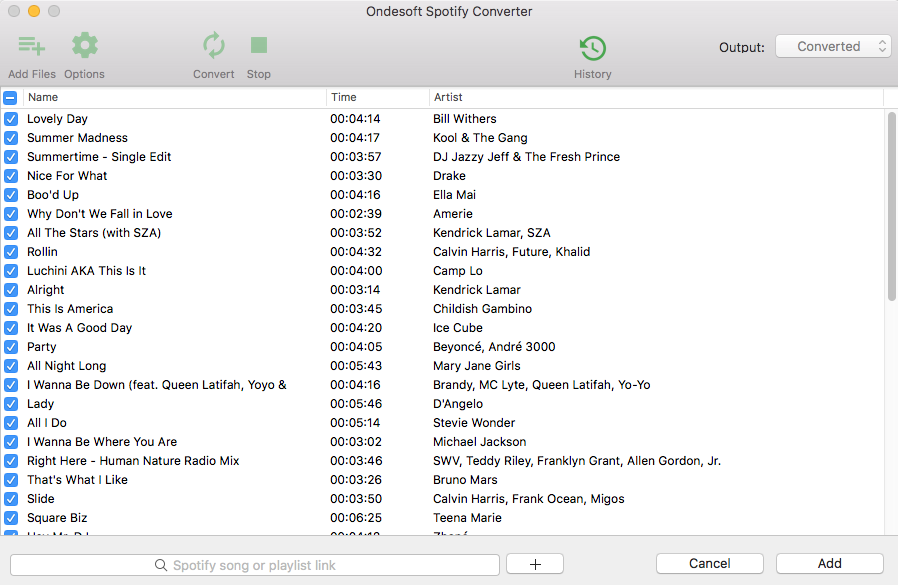
3. Adım. Çıktı biçimini seçin
Varsayılan çıktı formatı MP3'tür. Ondesoft Spotify Converter, Spotify müziğini M4A, WAV, FLAC formatlarında kaydetmeyi de destekler. Gerekirse çıktı biçimini veya çıktı klasörünü değiştirmek için Seçenekler düğmesini tıklayın. Ayrıca bit hızını, örnekleme hızını ihtiyaçlarınıza göre değiştirebilirsiniz.

Adım 4. Dönüştürmeye Başlayın
Click the Convert button to start recording Spotify music to the plain format you choose. After recording, click the History button to quickly locate the DRM-free Spotify song.

After conversion, click below folder icon to quickly locate the DRM-free Spotify songs, albums or playlists in MP3 format. You can then transfer and play them anywhere such as iTunes , Google Play Music , iPod , Sandisk , etc. or burn them to CD .

Step 5. Cast VLC to Chromecast (Mac or PC)
- Open the VLC media player app, and click "Playback" from the main options menu at the top. In the Playback dropdown menu, click "Renderer."
- "Renderer" seçeneğinin yanında bir açılır pencere görünmelidir - Chromecast cihazınızı seçin. Chromecast'inizi zaten listede görmüyorsanız, "Tara"yı tıklayın.
- VLC'de çalmak için DRM'siz Spotify şarkılarını açın. Size "Güvenli olmayan site" istemi verilirse, "Sertifikayı görüntüle" ve "Kalıcı Olarak Kabul Et"i tıklayın.
- Artık Spotify müziği, sorunsuz bir şekilde Chromecast'e aktarılıyor.
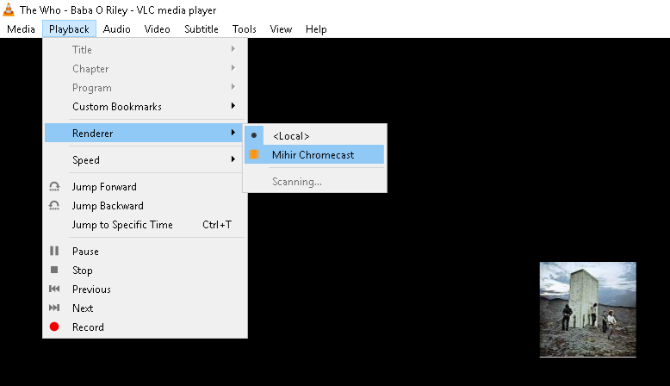
Kenar çubuğu
İlgili Makaleler
Ondesoft İpuçları
Devamı >>- Sonos'ta Spotify Ücretsiz Sürümü
- Ücretsiz Noel şarkıları indir
- Spotify hakkında bilmeniz gereken 9 şey
- Spotify Premium'u Ücretsiz Alın
- Apple Watch'ta Spotify oynayın
- Spotify'ı MP3'e Dönüştür
- Spotify'ı M4A'ya Dönüştür
- Spotify'ı WAV'a Dönüştür
- Spotify'ı FLAC'a Dönüştür
- iPod shuffle'a Spotify Çalma Listeleri
- Spotify'dan DRM Ücretsiz Müzik
- Spotify'dan MP3 Müzik İndir
- Spotify Müziği Ücretsiz İndir
- Premium olmadan Spotify Müzik İndir
- Spotify Şarkılarını Harici Sabit Diske İndirin
- MP3 Player'da Spotify Müziğinin Keyfini Çıkarın
- Spotify premium ücretsiz deneme süresini uzatın
- Ücretsiz Spotify İndirici
- Ücretsiz Spotify Kaydedici
- Spotify Müziği Yedekle
- Arabada Spotify Çal
- Spotify'ı HomePod'da çal
- Spotify++ iOS AppValley'den İndirin
- Spotify++ iOS TweakBox'tan İndirin
- Spotify Music'i Çevrimdışı Olarak Ücretsiz Dinleyin
- Sandisk MP3 Player'da Spotify Müzik Dinleyin
- iPod'da Spotify'ı dinleyin
- Amazon Echo'da Spotify müziği çalın
- iPhone olmadan Apple Watch'ta Spotify Müzik Çalın
- Apple Watch'ta Spotify Müzik Çalın
- iPod Nano'da Spotify Müzik Çalın
- iPod Shuffle'da Spotify Müzik Çalın
- PS4'te Spotify Müzik Çalın
- Roku'da Spotify Müzik Çal
- Sonos'ta Spotify Müzik Çalın
- Google Home'da Spotify Müzik Çalın
- Spotify'dan Şarkı Kaydet
- Spotify Müziği MP3 olarak kaydedin
- Spotify DRM'yi Kaldır
- Spotify Müziği MP3 olarak kaydet
- Zil sesi olarak Spotify müziği
- Spotify Ücretsiz VS Premium Karşılaştırması
- Spotify premium'u ücretsiz edinin - Hack yok
- Spotify Müzik İndirici
- Spotify Müzik Kalitesi
- Spotify Müzik Kaydedici
- Apple Watch'ta Spotify çevrimdışı oynatma
- 4. nesil iPod Touch'ta Sptofy
- Spotify Premium APK
- Spotify Premium Ücretsiz
- Spotify Premium Şarkıları İndirmiyor
- Spotify Şarkıları Kullanılamıyor
- Spotify Öğrenci İndirimi
- Yerel müziği Spotify ile senkronize edin
- Spotify Sync to iPod Özelliği Artık Kullanılamıyor
- Spotify vs. Gelgit karşılaştırması
- Ücretsiz Spotify'dan MP3'e Dönüştürücü
- Spotify'dan MP3'e Dönüştürücü
- Spotify VS Apple Müzik Karşılaştırması
- Spotify VS Soundcloud
- Spotify'ı Apple TV'ye aktarın
- Spotify'ı Chromecast'e aktarın
- Spotify'ı Android ile senkronize et
- Spotify Görselleştirici
- Spotify Çalma Listesi indiricisi
- iTunes filmlerini TV'de izleyin
- iTunes DRM Kaldırma
- Spotify'ı Samsung TV'de çal
- Spotify uyumlu MP3 çalar
- DRM'yi Sesli Sesli Kitaplardan Kaldırın
- Audible'ı MP3'e Dönüştür
- En İyi DRM Ses Dönüştürücü İncelemesi
- Apple'ın FairPlay DRM'si: Bilmeniz Gereken Her Şey
- En İyi 8 Müzik Akışı Hizmeti
- Premium olmadan Spotify'da Reklamları Engelle
- Spotify şarkıları telefona nasıl indirilir
- Spotify'ı Discord'a nasıl bağlayabilirim?
- Wear OS Smartwatch'da Spotify'ı çevrimdışı oynayın






